Программный комплекс 1С используется практически всеми бухгалтерами для ведения финансовой документации своих предприятий. Это очень мощный и удобный комплекс, в которых входит множество программ, специально адаптированных для использования на предприятиях и компаниях, ведущих различные виды деятельности. Есть версии для торговых, производственных, строительных, сельскохозяйственных, образовательных, бюджетных, коммунальных и многих других учреждений и компаний.

Оприходование программ в 1С отличается от отражения покупки обычных товаров.
Поскольку программа является комплексной и далеко не самой простой, даже самому опытному бухгалтеру может оказаться не под силу разобраться в технических тонкостях внесения некоторых операций для их учёта в финансовой документации. В этой статье рассмотрим, как покупка софта 1С должна правильно отражаться в меню самой программы. То есть, вы с вами научимся в меню программы указывать то, что она была приобретена для пользования на предприятии. Это очень важно, поскольку, если этого не сделать, или же сделать неправильно, то могут возникнуть проблемы при проверке финансовой документации вашей деятельности.
Предупредим сразу, что наша цель — показать процесс с технической стороны, чтобы вы знали, что и где нажимать. Мы не будем углубляться в тонкости бухгалтерского учёта, для этого есть другие специализированные ресурсы.
Краткая юридическая справка
Начнём, пожалуй, с краткой юридической справки. Согласно российскому законодательству, программное обеспечение относится к нематериальному активу. Но, в случае 1С, нематериальным активом программа является лишь для компании 1С, разработавшей её и получающей определённую выгоду от её продажи. Поскольку компания, которая приобрела лицензию, не приобрела право на распространение и не получает с этого материальной выгоды, операция покупки этого программного обеспечения не может отражаться как приобретение нематериальных активов.
Купив программу 1С, вы приобретаете неисключительное право на пользование продуктом интеллектуальной деятельности. То есть, ваши права ограничены, поскольку лицензия позволяет лишь пользоваться софтом на определённом количестве компьютеров без права изменять программный код и получать дополнительную прибыль от перепродажи или других операций. Соответственно, чтобы отражалась проводка программы, нужно указывать процедуру как прочие услуги, связанные с производством.
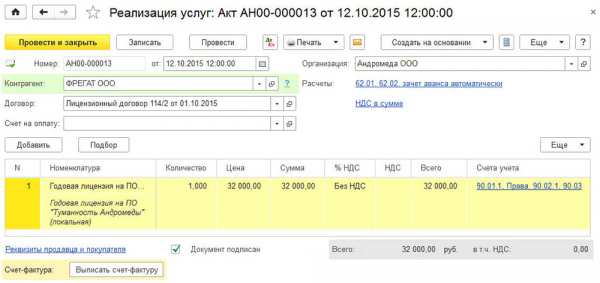
Ещё один момент, который стоит упомянуть, это срок, на протяжении которого будет учитываться расходы на покупку нематериальных прав. Согласно законодательству, есть несколько вариантов такого учёта. Если срок не указан в договоре, то владелец либо самостоятельно выбирает такой период, либо же любые бессрочные договоры считаются заключёнными на срок пяти лет. Мы не будем рекомендовать вам, какой вариант лучше, для этого проконсультируйтесь у юристов или более опытных коллег-бухгалтеров. В одном из писем компания 1С рекомендовала указывать срок договора два года.
После короткого юридического отступления, рассмотрим, как происходит оформление процедуры с технической стороны. Весь процесс будем рассматривать на самой последней версии 1С:Бухгалтерия 8. Если вы пользуетесь предыдущей версией, процедура может отличаться.
Отражение покупки программы
Для правильного ввода данных у вас на руках должны быть такие документы:
- Лицензионный договор.
- Акт приёма-передачи прав на пользование программным обеспечением.
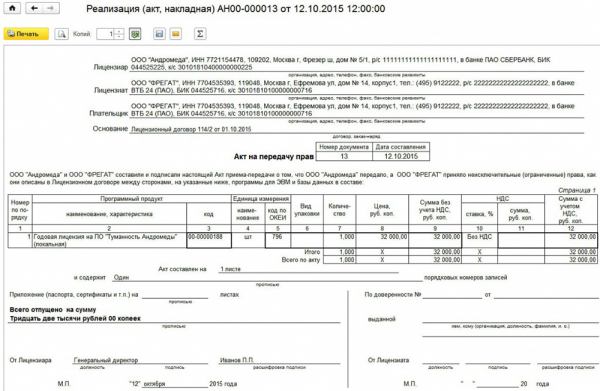
К примеру, вы купили программу 1С и одноразово перевели на счёт продавца сумму 13 тысяч рублей. Вам нужно указать и настроить такие операции и платежи:
- Непосредственно приобретение программного обеспечения.
- Списание расходов будущих периодов.
Более удобно будет вначале создать расход будущего периода, а уже затем — покупку программы. Приступим.
- Запустите главное меню программы, войдя в него под своей учётной записью.
- С правой стороны экрана выберите в меню Справочники — Расходы будущих периодов — Создать. В открывшейся форме нужно будет заполнить правильные данные.
- Укажите такие показатели:
- Наименование — введите название вашего регулярного расхода, например, 1С:Бухгалтерия 8.
- Группа — можно оставить пустой.
- Вид для НУ — Прочие (выберите из списка).
- Вид актива в балансе — Прочие оборотные активы (выберите из списка).
- Сумма — введите сумму покупки, например, 13000 рублей.
- Признание расходов — По месяцам.
- Период списания — первой датой укажите, когда вы купили продукт, а второй — окончание действия договора. Например, вы купили программу 17.02.2017 со сроком действия договора два года. Значит, нужно указать 17.02.2019.
- Счёт затрат — 26. Нажмите на значок выпадающего списка — Показать все, в поле поиска введите 26, выделите курсором нужный пункт, в верхней части окна кликните кнопку «Выбрать».
- Статьи затрат — Прочите затраты. Выбирать так же, как и счёт затрат.
- Подтвердите ввод, нажав «Записать и закрыть».
- В боковом меню перейдите в Покупки — Поступление (акты, накладные) — кнопка «Поступление» с зелёным плюсом — Услуги (акт).
- Укажите такие данные:
- Акт № от — занесите данные, указанные в акте приёма-передачи прав на пользование программным обеспечением, полученного при совершении сделки.
- Номер — не заполняйте, так как он рассчитывается программой автоматически, а укажите лишь дату. Можно выбрать ту же, что и в акте.
- Организация — выберите название предприятия, на чьё имя был оформлен договор.
- Контрагент — название компании, с которой вы заключили договор, отражающий покупку прав пользования. Для начала нужно её создать. Нажмите на значок списка и кликните на зелёный плюсик. Введите название фирмы, если она есть в реестре предприятий, все данные будут введены автоматически. В противном случае добавьте всю информацию вручную. Подтвердите ввод кнопкой «Записать и закрыть».
- Договор — в списке доступных нажмите зелёный плюс, в открывшемся окне введите вид, номер, дату и наименование договора, укажите организацию и контрагента.
- Заполните таблицу с деталями:
- нажмите кнопку «Добавить», после чего вы увидите, как поля в столбике «Номенклатура» стали активными.
- Кликните на нижнее поле «Содержание услуги», введите название программы, например, 1С:Бухгалтерия 8.
- В следующем столбце укажите цену 13000 рублей.
- В последнем столбике укажите счета учёта — 97.21 — нажмите на ссылку в виде красных стрелок.
- В открывшемся окошке в строке «Счёт затрат» нажать на выпадающий список — Показать все — в поиске ввести 97 — выделить 97.21 «Прочие расходы будущих периодов» — кликнуть «Выбрать» в верхней строке меню.
- В строке «Расходы будущих периодов» выберите созданный вами в самом начале (шаги 2–4).
- В строке Подразделение затрат — «Основные затраты».
- В меню добавления акта появится информация о расчётах, автоматически выведенная программой. При желании их можно изменить, если же всё устраивает — закончите ввод кнопкой «Провести и закрыть».
- В дальнейшем каждый месяц, при его закрытии, будет происходить автоматический учёт списания средств за право пользования программой. Первый месяц будет учитываться количество дней, а в дальнейшем сумма будет разбита на равные части.
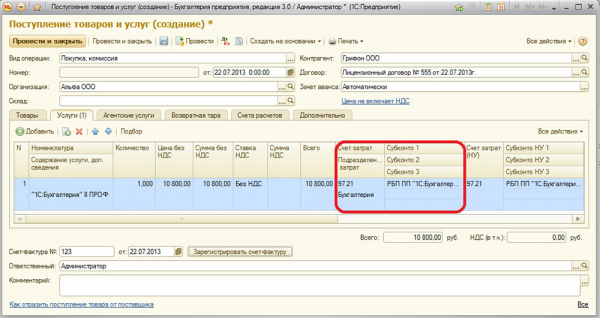
Заключение
Теперь вы знаете, как отражение покупки 1С в самой программе должно оформляться технически. Надеемся, что у вас не возникнет трудностей при заполнении данных. Если у вас остались вопросы, задавайте их в комментариях.





